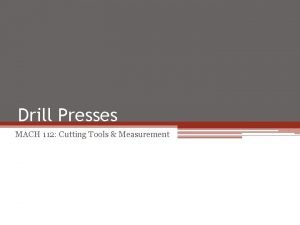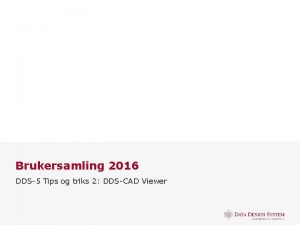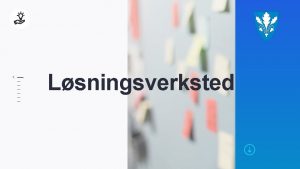Tips og triks 1 Vise prosjektsammendrag Hovedforml Vise
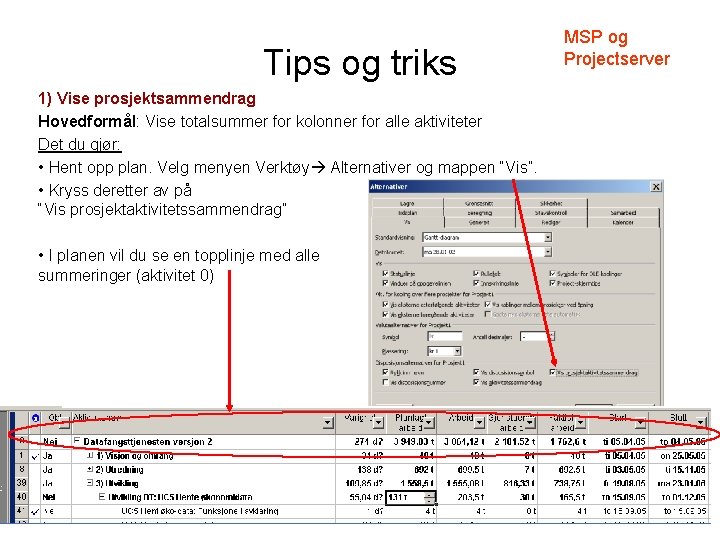
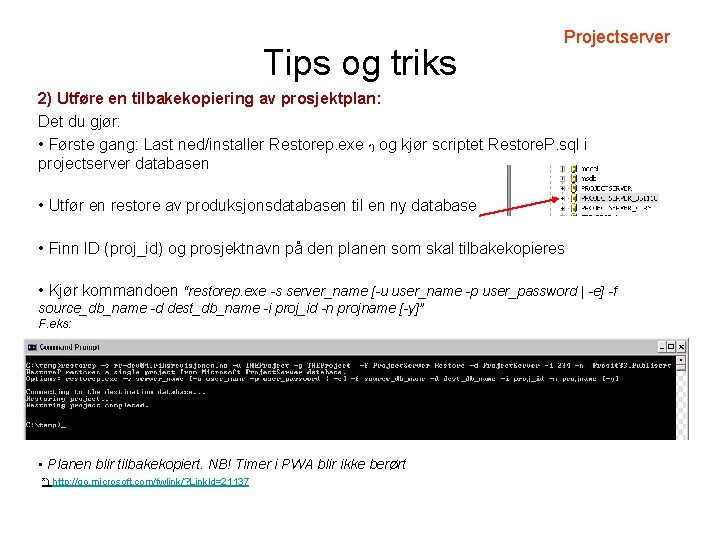
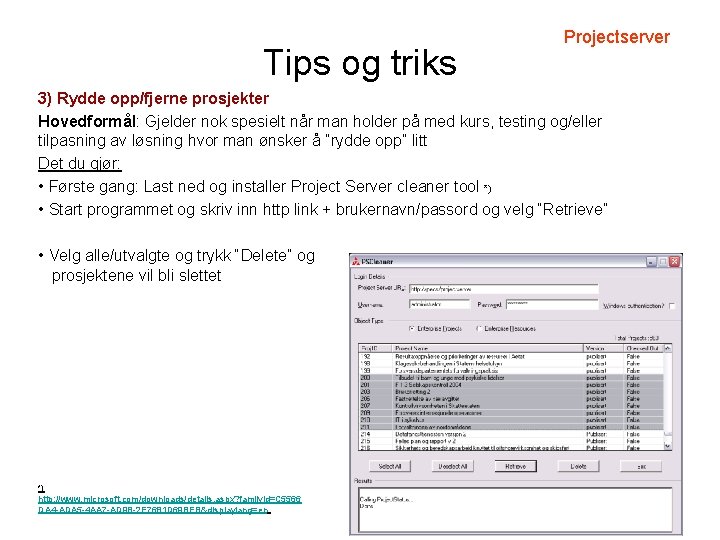
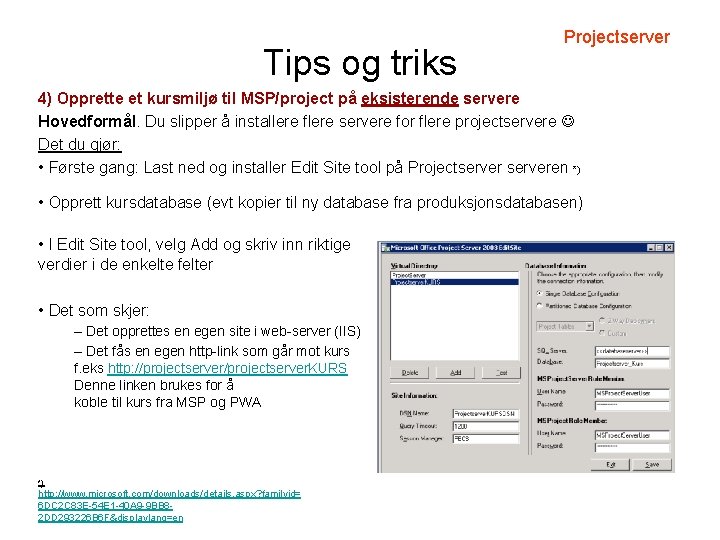
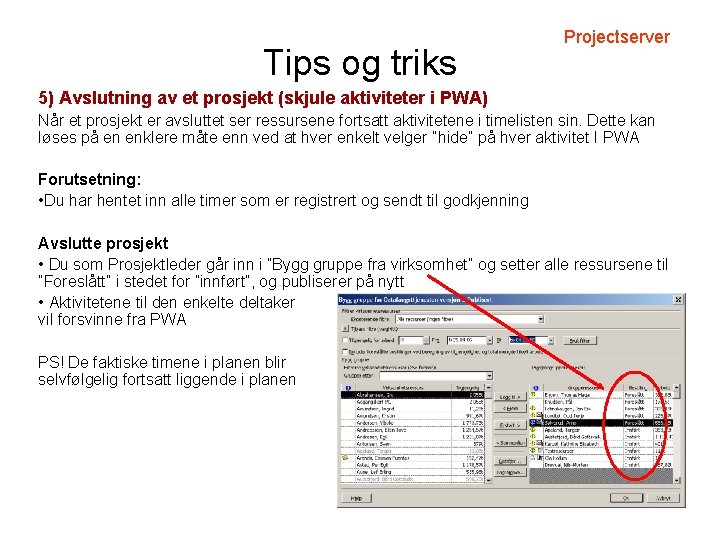
- Slides: 5
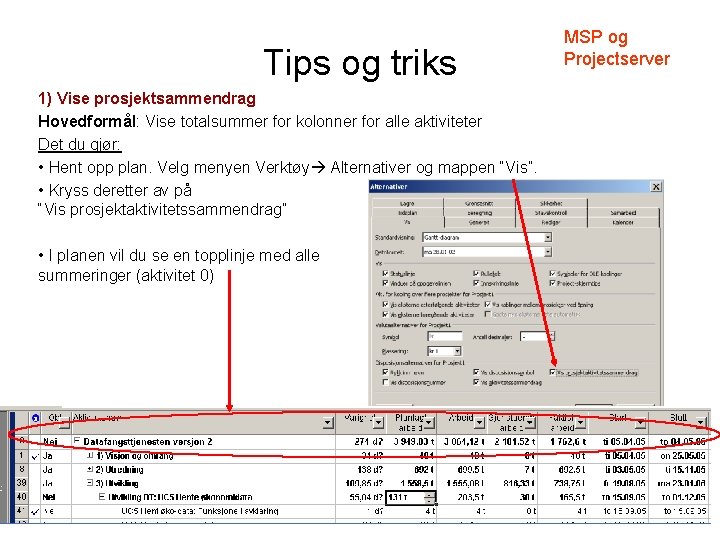
Tips og triks 1) Vise prosjektsammendrag Hovedformål: Vise totalsummer for kolonner for alle aktiviteter Det du gjør: • Hent opp plan. Velg menyen Verktøy Alternativer og mappen “Vis”. • Kryss deretter av på “Vis prosjektaktivitetssammendrag” • I planen vil du se en topplinje med alle summeringer (aktivitet 0) MSP og Projectserver
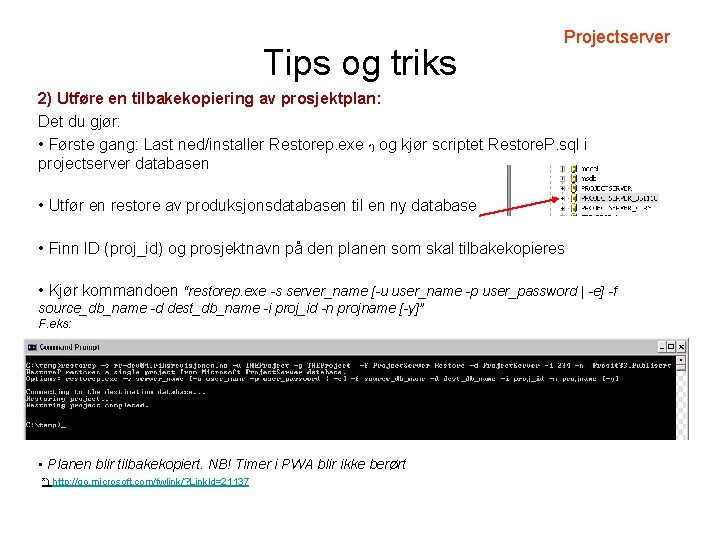
Tips og triks Projectserver 2) Utføre en tilbakekopiering av prosjektplan: Det du gjør: • Første gang: Last ned/installer Restorep. exe *) og kjør scriptet Restore. P. sql i projectserver databasen • Utfør en restore av produksjonsdatabasen til en ny database • Finn ID (proj_id) og prosjektnavn på den planen som skal tilbakekopieres • Kjør kommandoen “restorep. exe -s server_name [-u user_name -p user_password | -e] -f source_db_name -d dest_db_name -i proj_id -n projname [-y]” F. eks: • Planen blir tilbakekopiert. NB! Timer i PWA blir ikke berørt *) http: //go. microsoft. com/fwlink/? Link. Id=21137
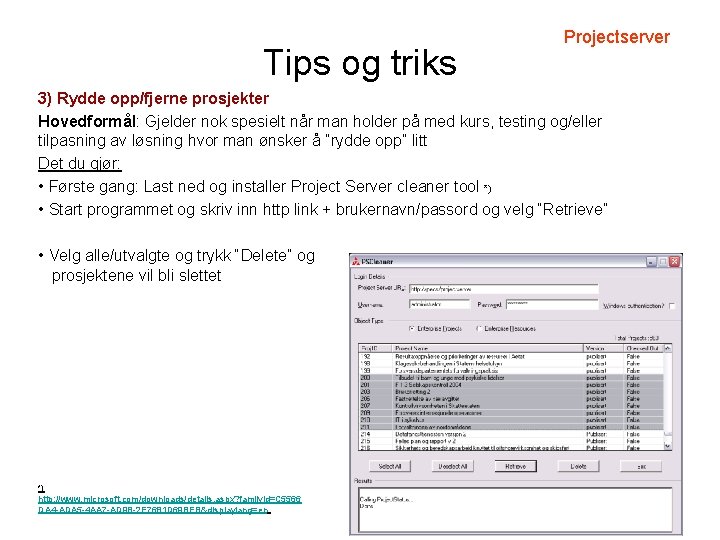
Tips og triks Projectserver 3) Rydde opp/fjerne prosjekter Hovedformål: Gjelder nok spesielt når man holder på med kurs, testing og/eller tilpasning av løsning hvor man ønsker å ”rydde opp” litt Det du gjør: • Første gang: Last ned og installer Project Server cleaner tool *) • Start programmet og skriv inn http link + brukernavn/passord og velg “Retrieve” • Velg alle/utvalgte og trykk “Delete” og prosjektene vil bli slettet *) http: //www. microsoft. com/downloads/details. aspx? familyid=C 5566 DA 4 -ADA 5 -4 AA 7 -AD 98 -2 E 7681 D 69 BEB&displaylang=en
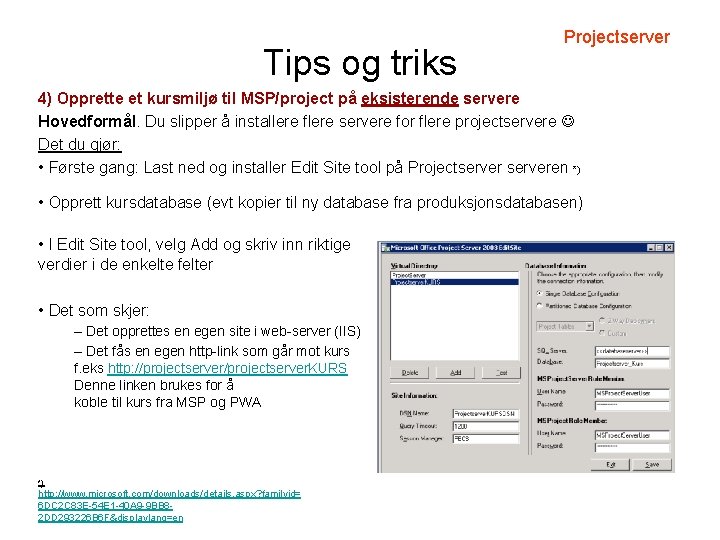
Tips og triks Projectserver 4) Opprette et kursmiljø til MSP/project på eksisterende servere Hovedformål. Du slipper å installere flere servere for flere projectservere Det du gjør: • Første gang: Last ned og installer Edit Site tool på Projectserveren *) • Opprett kursdatabase (evt kopier til ny database fra produksjonsdatabasen) • I Edit Site tool, velg Add og skriv inn riktige verdier i de enkelte felter • Det som skjer: – Det opprettes en egen site i web-server (IIS) – Det fås en egen http-link som går mot kurs f. eks http: //projectserver. KURS Denne linken brukes for å koble til kurs fra MSP og PWA *) http: //www. microsoft. com/downloads/details. aspx? familyid= 6 DC 2 C 83 E-54 E 1 -40 A 9 -9 BB 82 DD 293226 B 6 F&displaylang=en
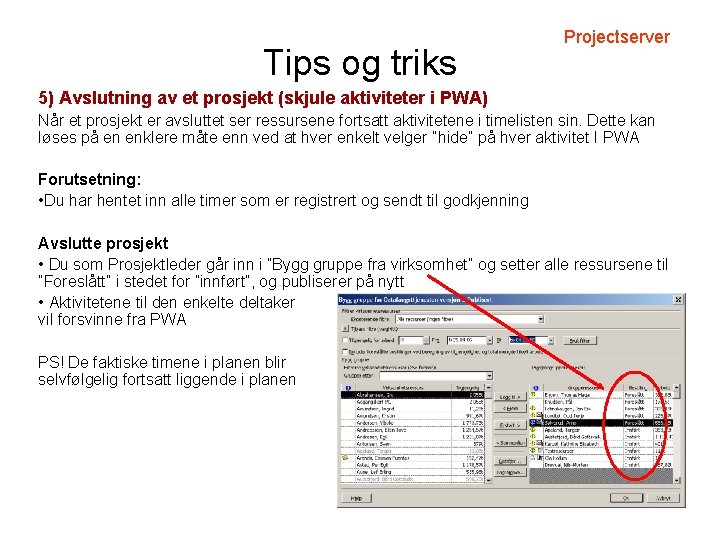
Tips og triks Projectserver 5) Avslutning av et prosjekt (skjule aktiviteter i PWA) Når et prosjekt er avsluttet ser ressursene fortsatt aktivitetene i timelisten sin. Dette kan løses på en enklere måte enn ved at hver enkelt velger ”hide” på hver aktivitet I PWA Forutsetning: • Du har hentet inn alle timer som er registrert og sendt til godkjenning Avslutte prosjekt • Du som Prosjektleder går inn i ”Bygg gruppe fra virksomhet” og setter alle ressursene til ”Foreslått” i stedet for ”innført”, og publiserer på nytt • Aktivitetene til den enkelte deltaker vil forsvinne fra PWA PS! De faktiske timene i planen blir selvfølgelig fortsatt liggende i planen